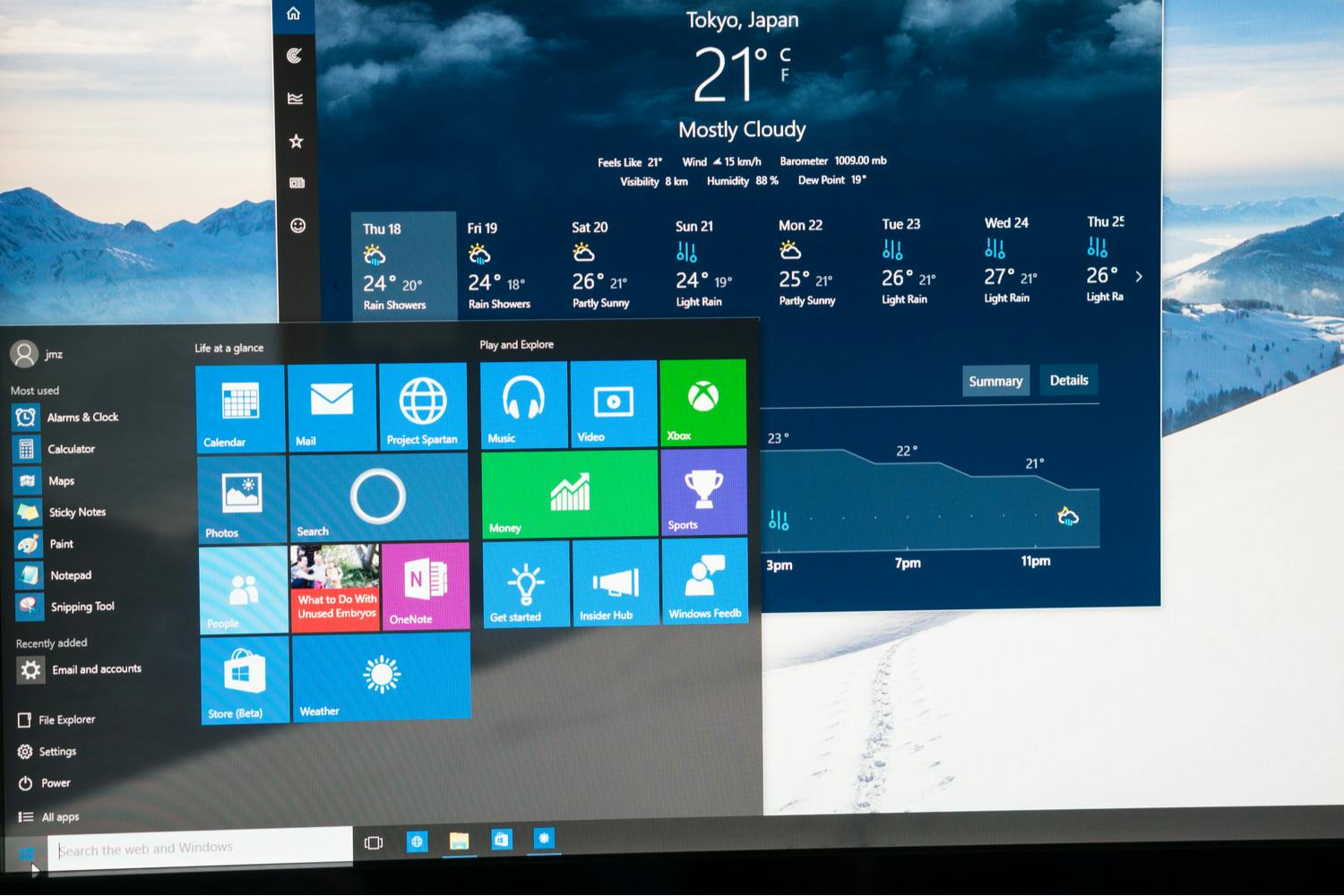Da Windows 11 blev lanceret i 2021, var der to samtaleemner om det nye Windows, som overskyggede alle andre: De hårde hardware-krav, som Microsoft stillede til din pc samt startmenuens chokerende placering.
I forhold til Windows 10 var startmenuen i 11 nemlig placeret i midten af proceslinjen, hvilket faldt mange traditionalister for brystet.
Hvordan kunne Microsoft dog tillade sig at ændre på konceptet på den drastiske måde?
> Læs også: Se forskellene mellem Windows 11 og Windows 10
Gør startmenuen i Windows 11 bedre
Nu må vi nok sande, at den centrale placering er kommet for at blive.
Men det betyder ikke, at du ikke selv kan sætte dit præg på den menu, som Microsoft har tænkt skulle være det centrale genvejspanel på din computer.
Her viser vi, hvordan du kan justere et par ting i startmenuen i Windows 11.
Sådan føjer du programgenveje til startmenuen
Der er to typer genveje, du kan lægge i startmenuen: Programmer og mapper.
I forvejen har Windows lagt nogle programgenveje i den øverste del af startmenuen, men du kan let tilføje nye.
- Klik på punktet Alle apps øverst. Nu vises en alfabetisk liste med programmer.
- Højreklik på et program, og vælg Fastgør til start. Nu ligger programmet som genvej i menuen.
Sådan føjer du mapper til startmenuen i Windows 11
Også Stifinders mapper kan lægges i startmenuen, så du altid har dine favoritmapper ved hånden.
- Højreklik på en mappe i Stifinder, og vælg Fastgør til start.
- Dermed ligger mappen som genvej i startmenuen.
OBS! Hvis du ikke ser genvejene i din startmenu, kan det skyldes, at de gemmer sig på "side 2" i startmenuen. Den bladrer du frem til med de små prikker til højre i menuen.
> Læs også: Så længe kan du bruge Windows 10
Indret startmenuen i Windows 10
Indretningen af startmenuen i Windows 10 foregår stort set på samme måde som i Windows 11, men der er én mærkbar forskel.
I Windows 10 kan du nemlig også føje genveje til Windows's indstillinger (som fx Netværk, Personlig tilpasning med mere) til startmenuen.
Det kan du læse om i detaljer i vores artikel "Indret dit eget kontrolrum på pc'en" i magasinet Komputer for alle nummer 3/2023.